File commander что это за программа
Что такое тотал коммандер и в чём его преимущество?
Приветствую вас, уважаемые читатели. Хочу показать и рассказать вам, что такое тотал коммандер. Любой юзер как минимум слышал название этой программы, но далеко не каждый в ней работает.
Особенно это касается новичков, которые не успевают за день привыкнуть к проге и сгоряча бросают эту затею, а зря. Далее поймёте что вы теряете.
Зачем она нужна, каковы ее возможности, чем она привлекает юзеров всего мира не один десяток лет? На эти и другие вопросы вы получите ответы в моей статье.

Знакомство с программой и ее историей
Что за программа, о которой столько разговоров?
Это двухпанельный файловый менеджер, то есть предназначен для проведения разных манипуляций с папками и их содержимым (открытие, переименование, проигрывание, удаление и т. д.).
Что такое «двухпанельный»? Это значит, что окно программы поделено на две части, в которых можно работать одновременно. Именно это и является основной фишкой этого менеджера. Это трудно понять без наработанной привычки.
Предшественником Тотала служил Norton Commander, заточенный под операционные системы DOS. Тогда это была даже не отдельная прога, а интерфейс, через который пользователь мог работать на компьютере.

Потом появился Windows со своими окнами и вроде бы потребность в двухпанельном менеджере отпала, но не у опытных юзеров, которые оценили удобство Нортона.
Таким образом, в 1993 году вышла первая версия непосредственно ТС, правда, тогда она называлась Windows Commander. Текущее имя продукт получил только в 2002 году, исходя из патентных требований корпорации Microsoft.
Кстати, прога работает не только на платформе Виндовс. В 2011 году мир увидел версию для мобильных устройств на операционной системе Android.

Сравнение с проводником Windows
Если объяснять простыми словами, Коммандер — это аналог проводника Windows, только намного удобнее и функциональнее. С его помощью можно копировать, разархивировать, перемещать и делать многое другое очень быстро. Вы можете подумать, что выполнение этих действий привычными способами тоже не так уж долго. Но экономия нескольких секунд на каждой операции позволит вам в итоге получить лишние свободные минуты.

Приведу один из самых простых примеров для сравнения. Чтобы скопировать объект обычным методом, необходимо:
- выделить его,
- щелкнуть правой кнопкой мыши,
- выбрать соответствующий пункт из меню,
- перейти в другую папку,
- клацнуть в ней правой кнопкой мышки;
- вставить файл.
Схема действий в тотал коммандер:
- В левой части проги выбрать директорию, куда будет помещен скопированный объект;
- Найти его в правой части проводника;
- Перетащить в нужную папку с помощью мыши или выделить, нажать F5, а затем — Enter.
И это лишь вершина Айсберга :).
Функционал Total Commander
Все возможности менеджера я перечислять не буду, потому что их очень много. Но чтобы вы понимали, о чем речь, приведу небольшой список:
- Настраиваемое меню «под себя»;
- Распределение файлов по имени, дате создания, расширению и другим признакам;
- Наличие FTP-клиента;
- Автоматическая распаковка архивов и быстрое их создание;
- Разрезание и склеивание объемных файлов;
- Переименования файлов группами;
- Расширенный поиск объектов, в том числе среди содержимого на FTP, по тексту в документах и пр.;
- Поочередное выполнение заданных операций в фоновом режиме.
Несмотря на то, что сам Тотал Коммандер обладает огромным количеством функций, некоторым компьютерным гуру их мало. Поэтому программа позволяет установку плагинов, которые еще больше расширяют ее возможности. Их тоже много, так что не стану перечислять названия, а разобью по категориям:
- Архиваторные. Думаю, понятно, для чего они нужны.
- Системные. Открывают доступ к тем каталогам, до которых не добраться обычными способами. Речь идет, в основном, о файловых системах, а также об удаленных веб-серверах, кэше браузера, буфере обмена и пр.
- Для внутренней программы просмотра. Показывают специальные типы файлов во встроенном просмотрщике или на панели быстрого доступа. Например, могут отображать объекты в графических форматах, проигрывать звуковые и видеофайлы, показывать исходный код и другие сведения и т. д.
- Информационные. С их помощью можно узнать всю подноготную о файлах, переименовывать их, разбивать по тегам и получать инфу об их содержимом.
- Плагины быстрого поиска. Меняют кодировку и алгоритмы встроенного быстрого поиска для его усовершенствования.

Считаю, что для ознакомления с тем, что такое тотал коммандер пока хватит. Если хотите поробуйте его на практике. Так сказать пощупайте его своими руками :).
Надеюсь, узнав ее возможности, вы не поленитесь ее скачать. В других статьях я обязательно научу вас пользоваться Тотал Коммандером. Так что не забывайте следить за обновлениями моего блога.
Файловый менеджер для Android — выбираем лучший
File Commander – файловый менеджер на Android на русском
- Скачать File Commander.
- Разработчик: MobiSystems.
- Оценка пользователей: 4,2.
- Количество скачиваний: 50-100 миллионов.
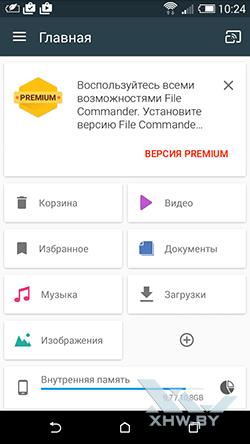
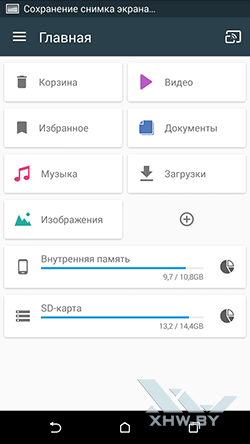
File Commander начинает с того, что предлагает установить платную версию Premium. Рекламное окно скрывается одним нажатием, и нам открывается домашняя страница менеджера. На ней информация об использованном пространстве на всех имеющихся в телефоне накопителях, а также быстрые ссылки. По умолчанию они ведут на файлы определенного типа. Можно добавить свою ссылку.
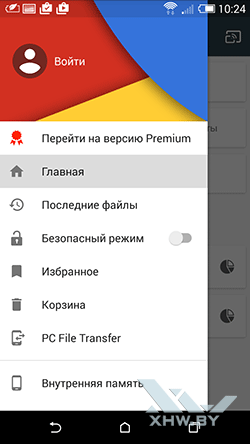
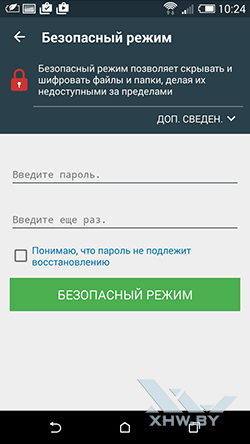
В меню мы можем перейти к избранному, включить безопасный режим (который активирует парольный доступ к накопителям и шифрует их).
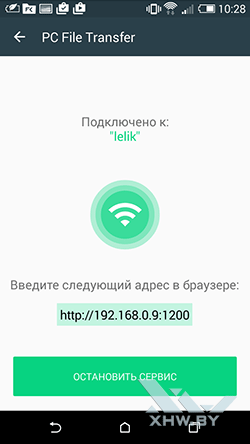
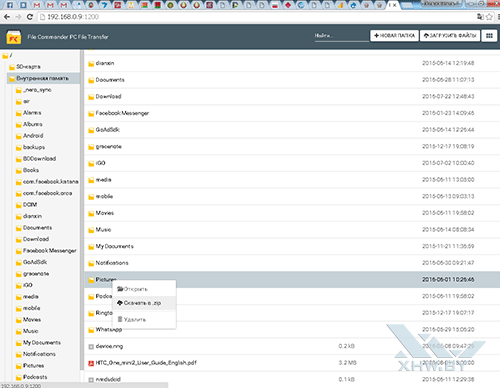
Также полезная ссылка — PC File Transfer. Она активирует прямое подключение к Wi-Fi. Через Direct можно зайти с компьютера на телефон с помощью ссылки в браузере. В некоторых случаях такой способ подключения может оказаться быстрее и удобнее, чем через USB-кабель.
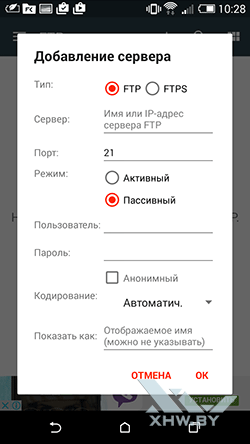
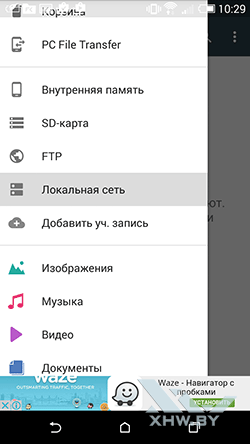
Кроме того, файловый менеджер поддерживает FTP, доступ к сервисам локальной сети и, конечно, к облачным хранилищам.
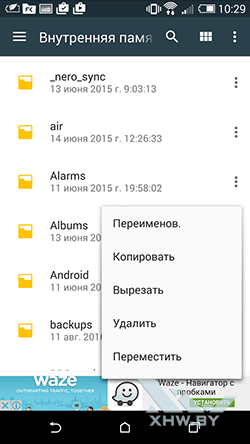
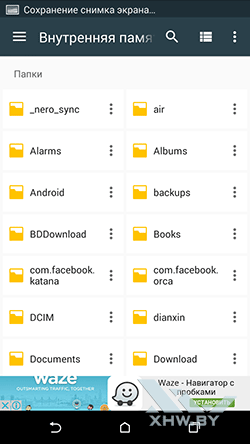
При собственно перемещении по древу каталогов смартфона можно отображать их и списком, и плитками. И в том, и в другом случае рядом с каждой папкой или файлом будет кнопочка для вызова контекстного меню, из которого можно совершить основные действия. Это удобнее, чем удерживать палец на папке, как это приходится делать в других менеджерах.
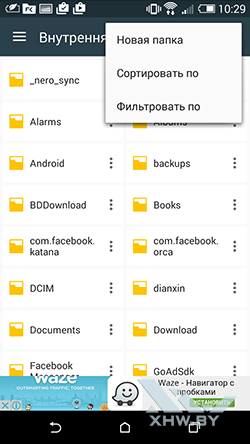

Папки и файлы можно сортировать, фильтровать и запускать по ним поиск. И да, этот файловый менеджер для Android, как и многие другие, имеет русский интерфейс.
File Manager
- Скачать File Manager.
- Разработчик: Free Mobile Soft.
- Оценка пользователей: 4,0.
- Количество скачиваний: 1-5 миллионов.

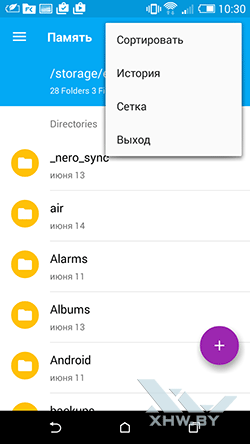
File Manager внешним видом напоминает одно из приложений, которое мы рассматривали в сегодняшнем обзоре. Здесь также на домашней странице сразу открываются папки и файлы, есть большая кнопка создания новой папки. Из контекстного меню можно отсортировать файлы и папки, перейти к истории и т.д.
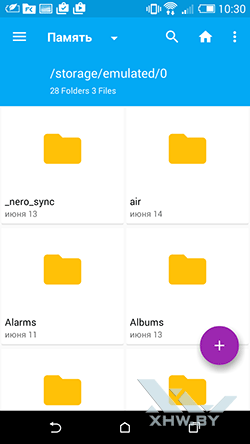
Папки и файлы могут отображаться, как списком, так и в виде плитой.
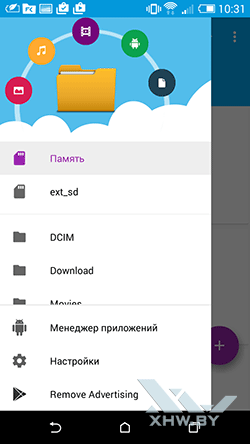
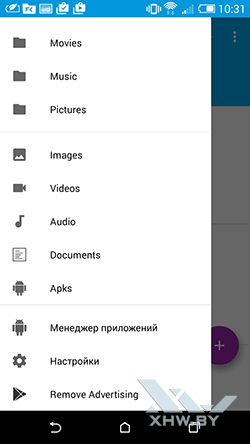
В левом верхнем углу находится кнопка меню. В меню можно переключиться между накопителями телефона. Здесь же находятся быстрые ссылки на папки с загрузками, фотоснимками, видео и т.д. Есть менеджер приложений.
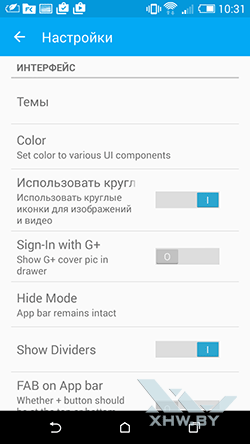

Настройки в основном касаются правил отображения и внешнего вида менеджера.
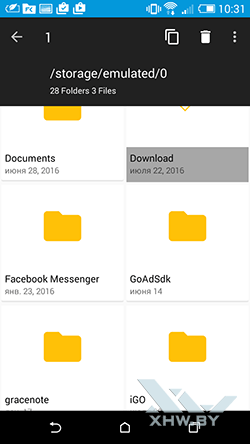

Выделение папки или файла, а также любые действия с ними совершаются через долгое прикосновение. Появляется контекстное меню в верхней части экрана с основными действиями (копировать и удалить). Дополнительно можно совершать групповые действия, добавлять папку в закладки, архивировать, назначать права доступа и т.д.
Выбираем файловый менеджер для Android: Mi Проводник и File Commander – в поисках лучшего (страница 3)
Страницы материала
File Commander

Знакомство
Полный контроль устройства:
- Новый взгляд делает File Commander самым интуитивным файловым менеджером в мире.
- File Converter — выполняет более 1200 типов конверсий и конвертирует ваши файлы в более чем 100 других форматов.
- Совместное использование экрана — легко обмениваться дисплеем с другими устройствами в одной сети.
- Профиль входа в систему позволяет сохранить настройки и персонализацию вашего приложения на всех устройствах.
- Категории файлов музыки, изображений и видео, а также разделы для архивов, документов и т. Д.
- Сортировка файлов по местоположению: облачные учетные записи, сетевые адреса, локальные файлы и файлы загрузок.
- Простое управление внешним хранилищем, таким как карты microSD и USB OTG (если поддерживается).
Удаленный доступ и обмен:
- Передача файлов ПК. Теперь вы можете управлять своими файлами и папками даже проще с вашего ПК.
- Доступ к локальным сетевым местоположениям на базе Windows / SMB, серверам FTP / FTPS и удаленным общим ресурсам (для устройств Sony Xperia).
- Поддержка облачных учетных записей для: Google Диска, DropBox, Box, Amazon Cloud Drive, Microsoft OneDrive.
- Соединение с соседними устройствами через Bluetooth.
- Совместное использование файлов с использованием широкого спектра параметров отправки.

Премиум-функции приложения:
- Безопасный режим позволяет скрывать и шифровать ваши файлы и папки, делая их невидимыми вне File Commander
- Краткая информация обо всех ваших файлах и папках с помощью анализатора хранилища
- Закладки для файлов и папок.
- Корзина, чтобы вы могли удалять и восстанавливать файлы.
- Доступ к скрытым файлам и папкам.
- Отсутствие рекламы.

Начало работы
File Commander не для любителей дизайна и красоты, это утилитарный продукт, который должен работать и выполнять поставленные задачи – управлять файлами. Именно поэтому разработчики не уделяли ни капли внимания внешности приложения.

На главном экране утилиты отображаются все имеющиеся на гаджете устройства хранения, типы файлов для быстрого поиска и все имеющиеся функции.
О функциях мы поговорим чуть позже, а пока давайте разберемся с памятью и файловыми операциями в данном приложении.


Начнем с того, что для каждого отдельного устройства хранения есть подробнейший анализатор. Он проверяет все файлы, строит круговую диаграмму «загруженности» диска, отображает то, какой файл сколько места занимает, и прочую подробную информацию. Полезная штука, особенно если вы не знаете, какие файлы занимают всю память на вашем android-устройстве.



Особое «спасибо» разработчикам за рекламу, здесь ее предостаточно. Да, я понимаю, что нужно как-то продвигать Premium-версию приложения, но не таким же образом. В бесплатной версии приложения итак имеется ряд прочих ограничений по функционалу.


Что касается работы с файлами, то приложение File Commander дает нам полный карт-бланш: копирование, перемещение, перименовывание, архивирование и так далее.
А при подключении к своему облачному хранилищу Google Диска, DropBox, Box, Amazon Cloud Drive или Microsoft OneDrive можно совершать все вышеуказанное еще и в облачных хранилищах.

Для удобства просмотра хранилища отображение файлов настраивается в самом подробнейшем виде.
File Commander
File Commander — еще один достойный представитель когорты файл-менеджеров для Andoid, ничем не уступающий самым лучшим приложениям этого направления.
Вместе с таким стандартным набором функций, как копирование/переименование/перенос/удаление файлов и папок File Commander предоставляет набор дополнительных удобных функций: работа с архивами, в том числе создание zip-архивов, прозрачная работа с облачными хранилищами, доступ к файлам на компьютерах в локальной сети, встроенный FTP/FTPS-клиент.
Можно включить Безопасный режим, который скрывает и шифрует отдельные файлы и папки, предоставляя к ним доступ только по паролю и только из File Commander.
Настраиваемая главная страница файлового менеджера дает возможность разместить на ней ссылки для быстрого доступа к мультимедийным файлам (изображения, музыка, видео), документам, файлам, загруженным из интернета, архивам и так далее.
Файловый менеджер
Содержание:
Бесплатный файловый менеджер (англ. file manager) — бесплатная компьютерная программа, предоставляющая интерфейс пользователя для работы с файловой системой и файлами.
Файловый менеджер позволяет выполнять наиболее частые операции над файлами — создание, открытие/проигрывание/просмотр, редактирование, перемещение, переименование, копирование, удаление, изменение атрибутов и свойств, поиск файлов и назначение прав.
Помимо основных функций, многие файловые менеджеры включают ряд дополнительных возможностей, например, таких как работа с сетью (через FTP, NFS и т. п.), резервное копирование, управление принтерами и пр.
Существует два вида файловых менеджеров — навигационные и ортодоксальные. Основное отличие — в последних имеется две панели, реализована соответствующая модель работы.
Unreal Commander 3.57 (build 1409)
Версия 3.57 (build 1409), 30 марта 2019 г.
- ряд исправлений и улучшений.
Версия 3.57 (build 1297), 2 мая 2018 г.
- ряд исправлений и улучшений.
Версия 3.57 (build 1257), 25 ноября 2017 г.
- ряд исправлений и дополнений.
Версия 3.57 (build 1219), 10 июня 2017 г.
- добавлены новые иконки;
- улучшена стабильность работы;
- ряд других исправлений и дополнений.
Версия 3.57 build 8 (build 1193), 21 января 2017 г.
- в установщик встроена 64-битная версия;
- добавлен новый модуль архивации с поддержкой Юникода и 7Z;
- встроены мини-утилиты для скачивания файлов и резервного копирования (меню Инструменты);
- улучшена работа с очередями;
- ряд других исправлений и дополнений.
Версия 2.02 (build 1111), 1 марта 2016 г.
Версия 2.02 (build 1107), 18 января 2016 г.
Версия 2.02 (build 1102), 23 октября 2015 г.
Версия 2.02 (build 1100), 12 сентября 2015 г.
Версия 2.02 (build 1082), 17 июня 2015 г.
Версия 2.02 (build 1065), 27 апреля 2015 г.
Версия 2.02 (build 1030), 16 февраля 2015 г.
Версия 2.02 (build 1012), 12 января 2015 г.
Версия 2.02 (build 1008), 16 декабря 2014 г.
Версия 2.02 (build 1004), 20 октября 2014 г.
Версия 2.02 (build 999), 8 августа 2014 г.
Версия 2.02 (build 997), 23 мая 2014 г.
- добавлен режим эскизов;
- добавлена поддержка WDX-плагинов;
- добавлена возможность добавления субпанелей;
- добавлено отображение оставшегося места на диске;
- ряд исправлений.
Нереально красивый файловый менеджер, который может с успехом заменить Total Commander.
Что есть основа работы с компьютером? Конечно же, манипуляции с файлами и папками! В современных операционных системах Windows существует специальная подпрограмма с графическим интерфейсом — «Проводник», которая предоставляет в отдельном окошке наглядную информацию о содержании той или иной папки.
Однако, еще до появления в Windows графической оболочки, все операции с файлами и папками производились посредством специальных DOS-приложений, которые именовались файловыми менеджерами.
Несмотря на то, что сегодня мы имеем в своем арсенале и графический интерфейс, и «Проводник», разнообразные коммандеры продолжают занимать свое место практически в каждом компьютере. Стандартом де-факто для них стала программа Total Commander.
Исходя из этого, каждый файловый менеджер должен иметь двухпанельный интерфейс, поддерживать работу с архивами, уметь передавать файлы по FTP и т. д. Именно таков наш сегодняшний гость. Знакомьтесь — Unreal Commander!
Для того чтобы лучше разобраться с программой, сравним ее с признанным фаворитом Total’ом.
Сравнение программы Unreal Commander с платным аналогом Total Commander
Изначально Unreal Commander задумывался как бесплатная альтернатива Total Commander’y, поэтому налицо такое их сходство. При этом Unreal имеет свою уникальную фишку — возможность использовать фоновые рисунки на панелях.
Установка файлового менеджера Unreal Commander
Поставляется Unreal Commander в двух вариантах: в виде exe-файла или zip-архива. В первом случае достаточно запустить установку и провести стандартную процедуру инсталляции. Во втором же достаточно распаковать архив в нужную папку (можно даже на флэшку — получится portable-приложение). Готово? Тогда давайте запустим программу и ознакомимся с ней.
Изначальный язык интерфейса — английский, но, поскольку Unreal Commander мультиязычный, можно легко переключиться на русский. Зайдем в меню «Configuration» и выберем пункт «Options». В открывшемся окошке найдем надпись «Language» и в выпадающем меню выберем «Russian». Нажмем кнопку «Apply» внизу окошка и получим поностью русский интерфейс.
Хотя Unreal Commander и бесплатный, активации он все же требует. В противном случае Вы будете иметь неполный функционал. Проще всего зарегистрировать программу через ее же интерфейс (хотя можно и с помощью Интернета). В меню «Справка» есть пункт «Управление лицензией».
Выбираем создание нового лицензионного ключа и нажимаем «Далее». Мастер будет давать Вам подсказки, следуя которым Вы уже через несколько шагов получите лицензию на свое имя (для получения ее не надо вводить больше ничего). В конце Мастер предложит автоматически продлевать лицензию, с чем рекомендую согласиться :).
Интерфейс Unreal Commander
Теперь непосредственно о программе. Интерфейс ее достаточно прост в освоении и обладает минимумом кнопок.
Внизу мы видим ряд кнопок для управления файлами папками. На каждой из них написана клавиша, которая отвечает за то же действие. Сразу над кнопками находится строка быстрого запуска приложений, типа меню «Выполнить» в «Пуске» Windows.
Основную часть окна занимают две панели файлового менеджера (об их возможностях поговорим немного позже). Над панелями находится список доступных источников данных (список дисков).
Еще выше есть ряд навигационных и функциональных клавиш. С их помощью можно переключить вид основных панелей, произвести упаковку файлов в архив (один из девяти типов), соединиться с FTP-сервером и выполнить ряд других задач. И, наконец, венчает все это панель меню.
Установка фонового рисунка для панелей менеджера файлов
Главное отличие Unreal Commander’a от подобных ему программ — это возможность установки фонового рисунка на его панели. Чтобы это сделать, зайдем в меню «Конфигурация» и выберем пункт «Настройка». Теперь найдем в списке настроек пункт «Фоновые рисунки» и зайдем в него.
Отмечаем пункт «Фиксированный фоновой рисунок» и выбираем со свого винчестера картинку для правой и для левой панели. Жмем «Применить» и любуемся результатом :)!
Другие настройки внешнего вида программы
Вообще-то применение рисунков — не единственный способ приукрасить Unreal Commander. В «Настройках» в группе «Вид» Вы сможете изменять шрифты, цвет, стили оформления и даже раскрашивать файлы по их расширению — полная свобода действий.
К тому же программа поддерживает дополнительные графические темы (которые Вы сможете скачать с bestfree.ru вместе с коммандером :)). Темы следует устанавливать в папку «Graphics».
Также можно добавлять к Unreal Commander плагины, существенно расширяющие его возможности. К сожалению, сайт разработчика, откуда можно было их скачать уже не работает. Чтобы установить плагин, его нужно скопировать или инсталлировать в папку «Plugins». Зависимо от типа плагина его можно ложить либо в папку «Plugins/Lister» (просмотрщики), либо «Plugins/Packer» (архиваторы).
Доступные команды для работы с файлами
А теперь несколько слов о дополнительных функциях Unreal Commander. Все они доступны в меню «Команды». Здесь есть такие возможности как: поиск файлов, групповое переименование, синхронизация каталогов, запуск DOS-сеанса, вычисление размера подпапок, быстрый вызов и др. Рассмотрим некоторые из них.
Поиск файлов — довольно мощно организованный процесс. Здесь Вы можете задать собственные параметры поиска. Можно использовать множество алгоритмов: по дате последнего изменения, по имени, исключениям, по месту нахождения и т. д.
Групповое переименование поможет быстро изменить имена файлов по заданной маске: имя дата порядковый номер и т. п.
Синхронизация каталогов может помочь Вам автоматизировать процесс создания резервных копий, например, на сменных носителях (флэшки и т. п.). Вам надо просто выбрать две папки (где хотите провести синхронизацию) и запустить процесс сравнения файлов.
После окончания сканирования, Вы увидите те файлы, которые отличаются и, нажав кнопку «Синхронизировать», легко скопируете все отличающиеся папки и файлы.
Очень удобная функция Hotlist (быстрый вызов). Благодаря ей Вы легко сможете получить доступ к часто используемым папкам. Внести папку в hotlist можно двумя способами. Первый — самый простой: вызвать быстрый список (CTRL + В или «Команды/Hotlist») в нужной папке и кликнуть пункт «Добавить текущий каталог».
Второй — посложнее: сделать все вручную. Заходим в меню «Конфигурация» и выбираем «Настройка». В настройках ищем пункт «Избранное» и вручную вводим желаемое имя папки и адрес для доступа к ней.
Unreal Commander пока не дожил еще до своей финальной первой версии, но уже демонстрирует отличное качество работы. Недавно была анонсирована поддержка WFX- и WDX-плагинов, так что вскоре можно будет полностью перейти на использование данного пакета.
Остается только молиться  за то, чтобы автор не начал требовать за лицензию денежку и таким способом не отвратил нас халявщиков
за то, чтобы автор не начал требовать за лицензию денежку и таким способом не отвратил нас халявщиков  от действительно нереально красивого и функционального коммандера.
от действительно нереально красивого и функционального коммандера.






